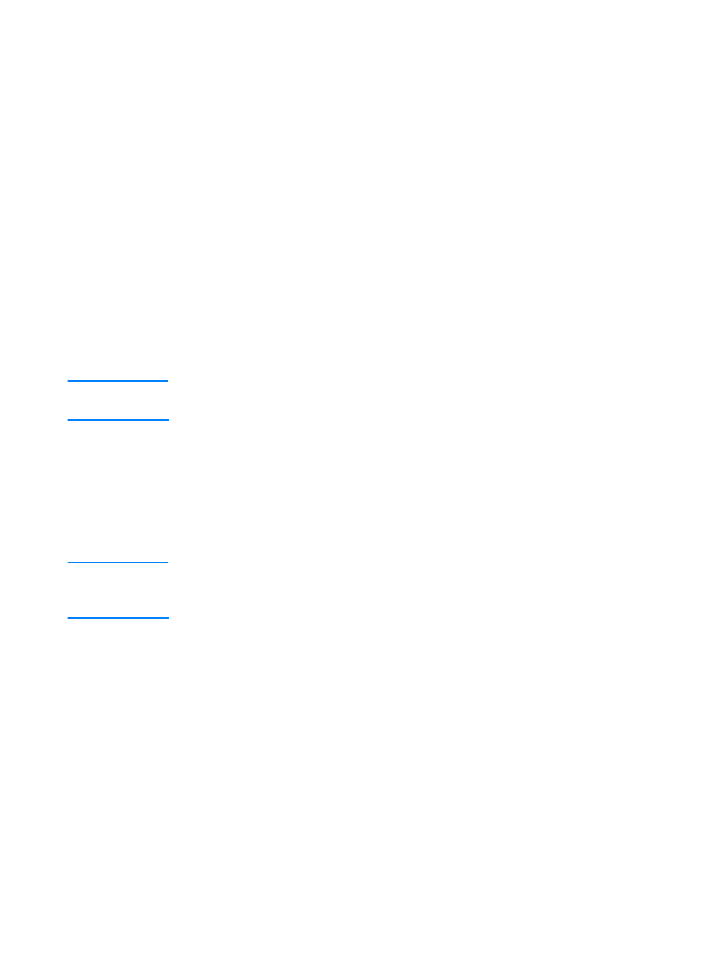
Impresión en ambas caras del papel (dúplex)
La impresora puede imprimir automáticamente en ambas caras del
papel. Esto se denomina impresión a doble cara o dúplex.
La unidad de impresión dúplex da soporte a tamaños de papel Letter,
A4, 215,9 x 330,2 mm y Legal.
Si desea imprimir a doble cara en papeles cuyos tamaños o pesos
sean diferentes de los que reciben soporte (por ejemplo, un papel
de grosor superior a 105 g/m
2
(28 libras) o un papel muy fino), deberá
volver a insertar el papel manualmente después de que se imprima
la primera cara. Asimismo, deberá volver a insertar el papel de forma
manual si selecciona Ruta de papel rectilínea en el controlador de la
impresora. Siga las instrucciones en el controlador.
Directrices para la impresión en ambas caras
del papel
PRECAUCIÓN
No imprima en ambas caras de etiquetas, transparencias o vitela.
Pueden causar daños a la impresora y atascos de papel.
Para imprimir en ambas caras del papel, realice la selección desde
la aplicación de software o el controlador de la impresora (seleccione
Imprimir en ambas caras en la ficha Acabado). Para sistemas
operativos que no sean Windows, esta característica puede
estar disponible en HP Web JetAdmin (consulte la sección
HP Web JetAdmin).
Nota
Si utiliza la unidad de impresión dúplex incorporada, el papel que se
imprima saldrá parcialmente de la bandeja de salida superior. No tome
ese papel hasta que haya finalizado la impresión a doble cara.
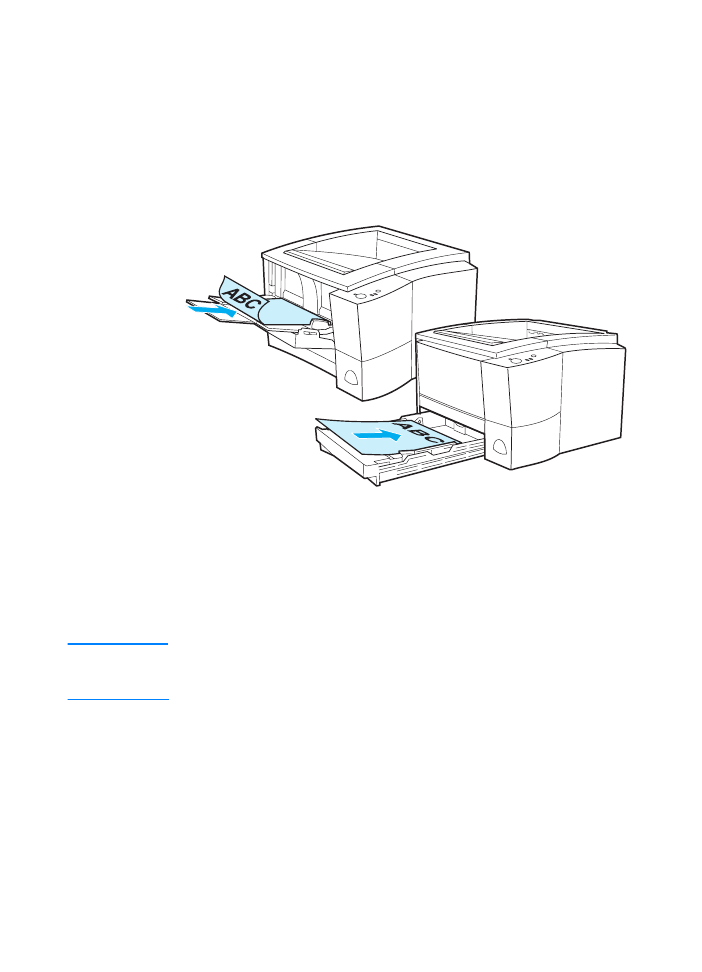
SP
Capítulo 2 Tareas de impresión 51
Orientación para la impresión en ambas caras del
papel (dúplex)
La unidad de impresión dúplex imprime primero la segunda cara
del papel. El papel necesita orientarse tal como se muestra en la
siguiente figura.
!
Para la bandeja 1, cargue la primera cara boca abajo con el
borde corto inferior en dirección a la impresora.
!
Para todas las demás bandejas, cargue la primera cara boca
arriba con el borde corto superior en dirección a la impresora.
Nota
En el caso de la impresión a doble cara incorporada, la unidad de
impresión dúplex no funcionará si la bandeja de salida posterior
está abierta.
Bandeja 1
Todas las demás
bandejas
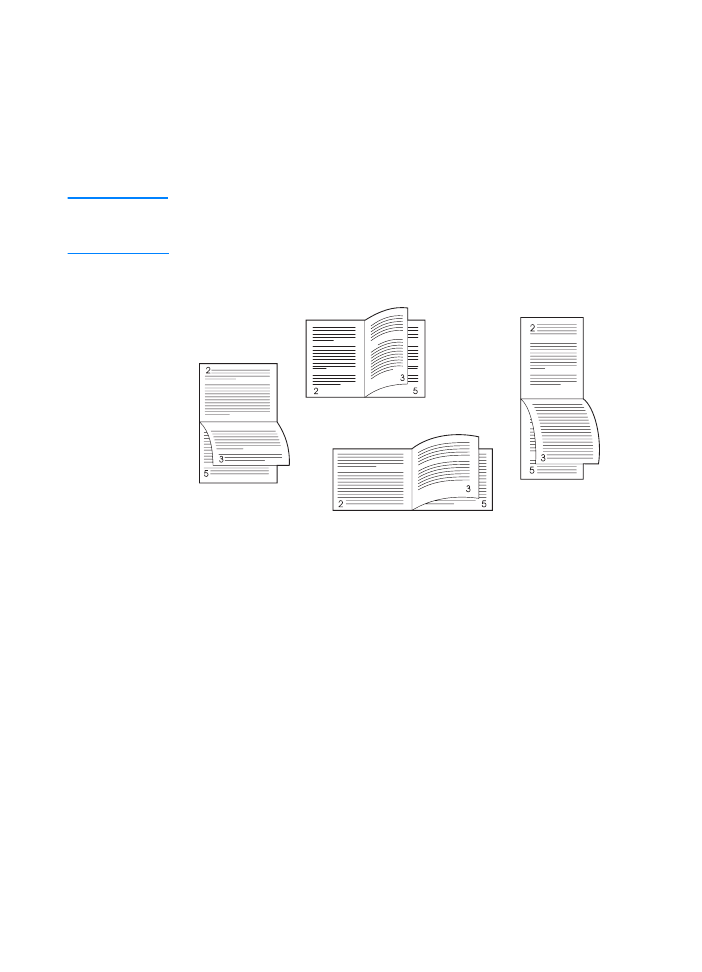
52 Capítulo 2 Tareas de impresión
SP
Opciones de diseño para la impresión en ambas
caras del papel
Las cuatro opciones de orientación de la impresión se muestran
a continuación. Estas opciones están disponibles si se selecciona
Imprimir en ambas caras en la ficha Acabado del controlador de
la impresora.
Nota
Para sistemas operativos que no sean Windows, esta característica
puede estar disponible en HP Web JetAdmin (consulte la sección
HP Web JetAdmin).
1. Estilo
calendario
(borde largo
en sentido
horizontal)
4. Estilo libro
(borde largo en sentido vertical)
3. Estilo
calendario
(borde corto en
sentido vertical)
2. Estilo libr
(borde corto en
sentido horizontal)
1. Estilo calendario
(borde largo en
sentido horizontal
Este diseño se utiliza a menudo en contabilidad,
procesamiento de datos y aplicaciones de hoja de cálculo.
Una de cada dos imágenes de impresión está orientada al
revés. Las páginas opuestas se leen de forma continua,
de arriba a abajo.
2. Estilo libro
(borde corto en
sentido horizontal)
Cada imagen impresa se imprime con la orientación normal.
Las páginas opuestas se leen: primero, la página izquierda de
arriba a abajo y, después, la página derecha, de arriba a abajo.
3. Estilo calendario
(borde corto en
sentido vertical)
Este diseño se utiliza a menudo en tablones de anuncios.
Una de cada dos imágenes de impresión está orientada al
revés. Las páginas opuestas se leen de forma continua,
de arriba a abajo.
4. Estilo libro
(borde largo en
sentido vertical)
Este es el diseño predeterminado y el más común: todas las
imágenes de impresión se imprimen con la orientación normal.
Las páginas opuestas se leen: primero la página izquierda de
arriba a abajo y, después, la página derecha de arriba a abajo.
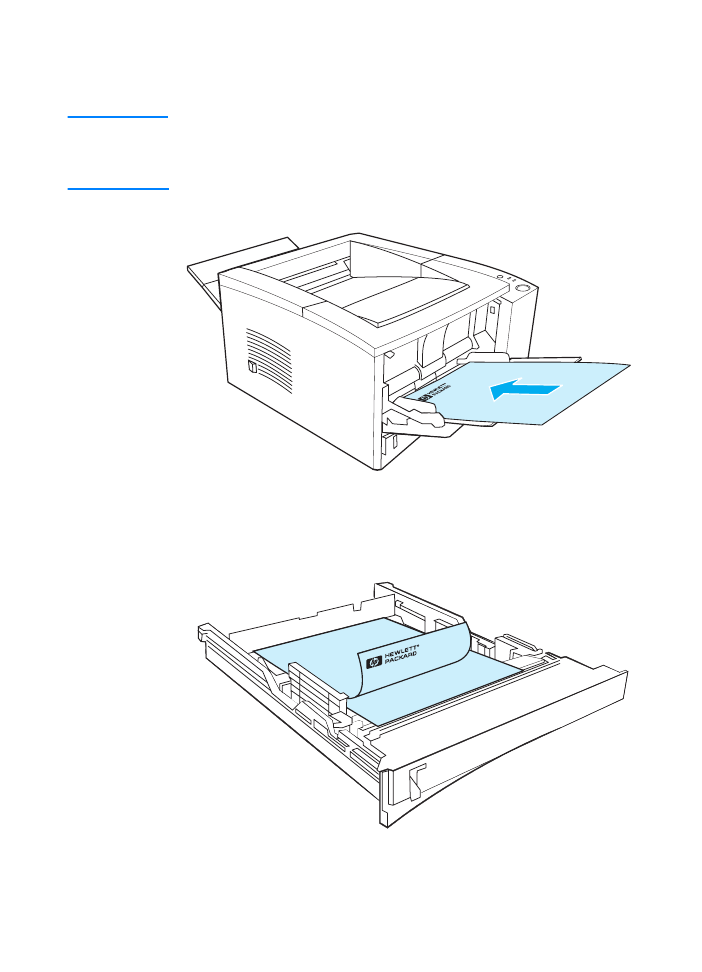
SP
Capítulo 2 Tareas de impresión 53